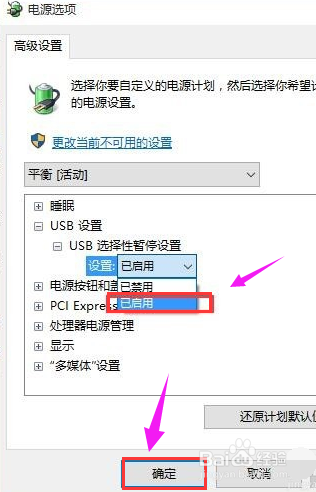1、卸载驱动按快捷键win+x,然后点击“控制面板”
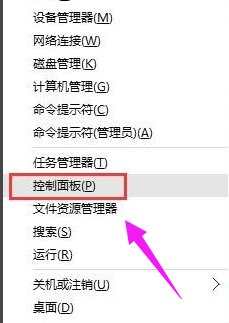
2、进入控制面板,右上角的查看方式选择“小图标”。
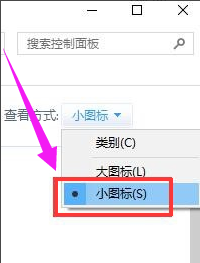
3、找到“设备管理器”,点击进入
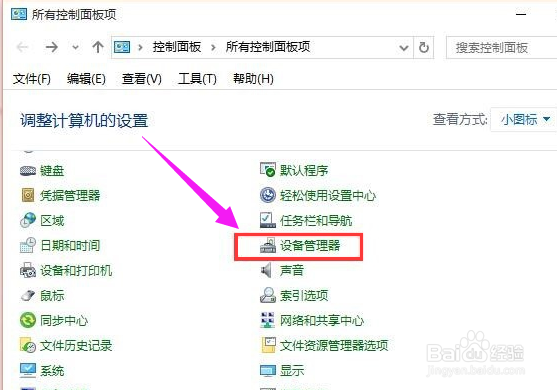
4、在磁盘驱动器里面找到你的移动设备,然后右键单击,选择卸载。卸载成功之后重新插入usb设备,等待自动加载
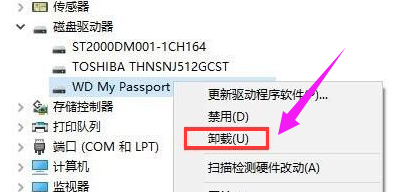
5、重新安装usb控制器右键点击“此电脑”,然后选择“管理”。
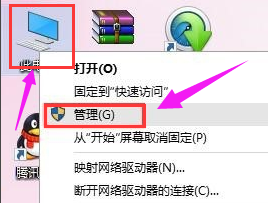
6、点击设备管理器,打开“通用串行总线控制器”,然后找到usb相关的控制器,逐个卸载。然后重启电脑,系统就会重新自动安装usb控制器。
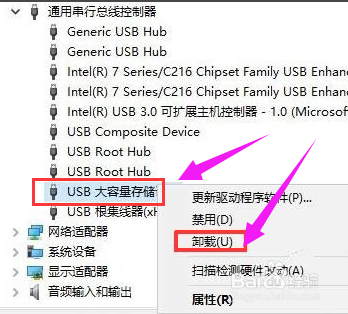
7、禁用相关设置打开控制面板,查看方式选择“小图标”,然后点击“电源选项”。
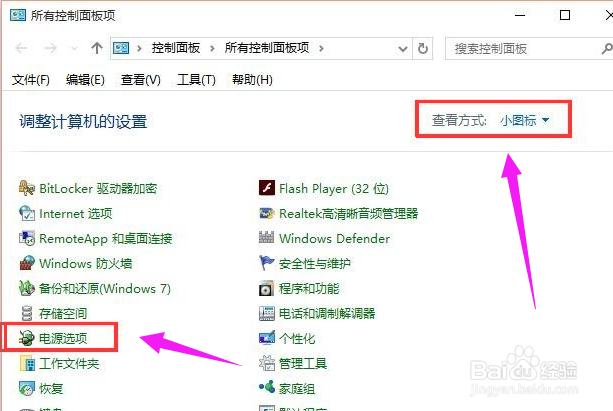
8、点击首选计划后面的“更改计划设置”。

9、在点击“更改高级电源设置”。
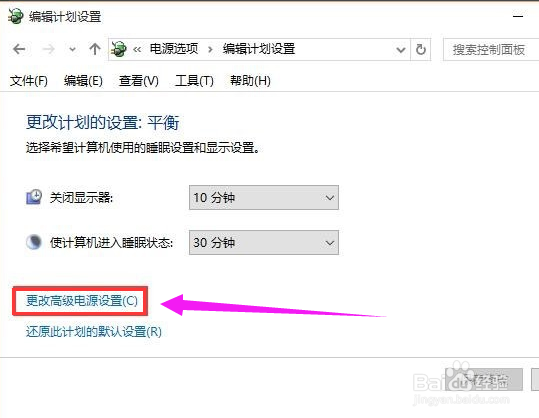
10、依次打开“usb设置”-“usb选择性赞同设置”,然后设置为“已禁用”,点击确定按钮